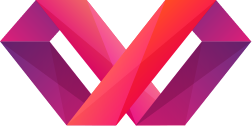a. Présentation de WordPress
WordPress est un système de gestion de contenu (CMS) incroyablement populaire qui alimente environ un tiers des sites web dans le monde. Il offre une flexibilité et une facilité d’utilisation qui en font le choix idéal tant pour les débutants que pour les développeurs expérimentés. De plus, sa large communauté permet de bénéficier d’un grand nombre de ressources, de thèmes et de plugins pour personnaliser votre site.
b. Importance de choisir la bonne méthode d’installation
Choisir la bonne méthode d’installation est crucial pour démarrer du bon pied. Une installation correcte vous assure un site rapide, sécurisé et facile à gérer. Ce guide a pour but de vous accompagner à chaque étape, vous permettant ainsi de comprendre non seulement les étapes nécessaires, mais aussi les meilleures pratiques pour maintenir et gérer votre site WordPress.
2. Prérequis pour l’Installation
a. Choisir un hébergeur web
La première étape pour installer WordPress consiste à choisir un hébergeur web. Le choix de l’hébergement est crucial car il a un impact direct sur la performance et la sécurité de votre site. Parmi les hébergeurs populaires adaptés aux débutants, on trouve Bluehost, qui est officiellement recommandé par WordPress pour sa facilité d’utilisation et ses excellentes performances. D’autres options incluent SiteGround, reconnu pour son excellent support client, et HostGator, apprécié pour sa flexibilité et ses offres tarifaires.
b. Vérifier les exigences techniques
Avant d’installer WordPress, assurez-vous que votre environnement d’hébergement répond aux exigences techniques nécessaires au bon fonctionnement de WordPress :
- Version de PHP : 7.4 ou supérieure. PHP est le langage de programmation derrière WordPress, et une version mise à jour permet d’assurer une meilleure sécurité et des performances optimales.
- MySQL : 5.6 ou supérieure, ou une version compatible de MariaDMySQL est le système de gestion de base de données utilisé par WordPress pour stocker et gérer les données de votre site.
- Support HTTPUn certificat SSL permet d’assurer des connexions sécurisées entre votre site et vos visiteurs, ce qui est essentiel pour protéger les données et améliorer le référencement.
3. Téléchargement et Installation de WordPress
a. Téléchargement du package WordPress
Pour démarrer, téléchargez la dernière version de WordPress depuis le site officiel à l’adresse wordpress.org/download/. Le fichier téléchargé sera au format .zip, il vous suffit de le décompresser pour accéder aux fichiers nécessaires pour l’installation.
b. Upload des fichiers sur le serveur
À l’aide de votre client FTP favori comme FileZilla, connectez-vous à votre serveur et uploadez les fichiers décompressés dans le répertoire de votre choix, généralement le dossier public_html ou www. Si vous ne savez pas comment utiliser un client FTP, de nombreux hébergeurs offrent des options d’upload directement depuis leur panel de contrôle.
4. Création de la Base de Données
a. Accès au panel d’administration de l’hébergeur
Accédez au panneau d’administration de votre hébergeur (comme cPanel ou Plesk) pour créer une nouvelle base de données MySQCette base de données est nécessaire pour stocker toutes les informations de votre site, y compris les articles, les pages, les paramètres et les utilisateurs.
b. Configuration de la base de données MySQL
Dans votre panel d’administration, allez à la section Base de données MySQL et suivez les instructions pour créer une nouvelle base de données. Assurez-vous de noter le nom de la base de données, l’utilisateur et le mot de passe que vous avez créés. Ces informations seront nécessaires lors de la configuration de WordPress.
5. Configuration Initiale de WordPress
a. Lancer le script d’installation
Une fois les fichiers uploadés et la base de données créée, ouvrez votre navigateur et accédez à l’URL de votre site suivie de /wp-admin/install.php (par exemple, votre-domaine.com/wp-admin/install.php). Cette action lancera le script d’installation de WordPress, qui vous guidera à travers le processus de configuration initiale.
b. Remplir les informations de la base de données
Vous serez invité à saisir les informations de votre base de données créées précédemment :
- Nom de la base de données
- Nom d’utilisateur
- Mot de passe
- Hôte de la base de données (généralement
localhost, sauf indication contraire de votre hébergeur) - Préfixe des tables (laissez par défaut
wp_si vous n’êtes pas sûr)
Une fois ces informations saisies, cliquez sur Valider. Si tout est correct, WordPress se connectera à votre base de données et vous pourrez passer à l’étape suivante.
6. Finalisation de l’Installation
a. Définir les informations du site
Pendant la phase finale de l’installation, vous devrez configurer les informations de base de votre site telles que le titre du site et la description. Ces informations ne sont pas figées et peuvent être modifiées ultérieurement à partir du tableau de bord de WordPress. Choisissez un titre qui reflète bien le contenu ou l’objectif de votre site, et une description succincte mais précise.
b. Configuration de l’utilisateur administrateur
Créez un compte administrateur en choisissant un nom d’utilisateur et un mot de passe forts. Ce compte sera le compte principal pour gérer votre site. Utilisez une adresse email valide pour pouvoir recevoir des notifications importantes et récupérer votre compte en cas de besoin. Une fois ces informations saisies, cliquez sur Installer WordPress.
7. Personnalisation et Paramétrages
a. Choisir un thème approprié
Une fois l’installation terminée, il est temps de personnaliser l’apparence de votre site en choisissant un thème. WordPress propose une multitude de thèmes gratuits et payants. Allez dans le menu Apparence > Thèmes pour explorer les différentes options. Choisissez un thème qui correspond à l’image et aux besoins de votre site. Vous pouvez prévisualiser les thèmes avant de les installer pour voir à quoi ils ressembleront sur votre site.
b. Installer et configurer les plugins essentiels
Les plugins ajoutent des fonctionnalités supplémentaires à votre site WordPress. Il existe des milliers de plugins disponibles gratuitement ou à l’achat. Parmi les plugins essentiels que vous devriez envisager d’installer, on retrouve :
- Yoast SEO pour optimiser le référencement
- Contact Form 7 pour créer des formulaires de contact
- WP Super Cache pour améliorer les performances du site en mettant en cache les pages et en réduisant les temps de chargement
- Akismet pour filtrer les spams dans les commentaires
- Jetpack pour ajouter des fonctionnalités variées comme les statistiques de site, la sécurité, et les outils de performance
Pour installer un plugin, allez dans le menu Extensions > Ajouter et recherchez le plugin que vous souhaitez installer. Cliquez sur Installer, puis sur Activer une fois l’installation terminée.
a. Résumé des étapes clés
Voilà, vous avez appris comment installer WordPress facilement en suivant ces étapes clés :
- Choisir un hébergeur web et vérifier les exigences techniques
- Télécharger le package WordPress et uploader les fichiers sur le serveur
- Créer et configurer une base de données MySQL
- Lancer le script d’installation et remplir les informations requises
- Finaliser l’installation et créer un compte administrateur
- Personnaliser votre site avec un thème et des plugins
En suivant ces étapes, vous serez en mesure de mettre en ligne un site WordPress fonctionnel et personnalisé en un rien de temps.
b. Conseils pour optimiser l’utilisation de WordPress
Pour tirer le meilleur parti de votre site WordPress, gardez vos plugins et thèmes à jour, faites des sauvegardes régulières, et optimisez votre site pour le référencement. D’autres bonnes pratiques incluent :
- Surveiller les performances de votre site à l’aide des plugins et des outils d’analyse
- Sécuriser votre site avec des plugins de sécurité comme Wordfence ou iThemes Security
- Optimiser les images pour réduire les temps de chargement à l’aide de plugins comme Smush
- Utiliser un réseau de distribution de contenu (CDN) pour améliorer les performances globales et réduire la latence
Avec ces bonnes pratiques, votre site sera non seulement beau, mais aussi performant et sécurisé. N’hésitez pas à consulter des forums et des blogs spécialisés pour rester informé des dernières tendances et astuces dans le monde de WordPress.